間違えて作成したYouTubeチャンネルの削除方法とチャンネル名の変更方法
なぜ記載するのか
子供達の夢であり、希望であり、親としてはどうせならそこから学んでほしいと思うYoutube。
そんなYouTubeチャンネルを開設したは良いが、最初の選択を間違えて、実名にしてしまったり、やっぱり恥ずかしいから削除したい!または後々似た様なチャンネル名の物を発見し名前を変更したい!と思ったは良いが、イマイチ削除方法についてわかりやすい記事がない。
そのため少しでも多くの方が無駄なことに時間を取られることなくYouTuberになれる様にと思い記載しました。
(全体の生産性向上のため)
本当は私がYouTubeアカウントを作成したときに入力する名前を間違えてしてしまい、削除するのに苦労した経験があり、他の方に同じ無駄な時間を取らせてはいけないと思い記載しました。
アカウントの削除方法
1.消したいアカウントにログインした状態で右上をクリック

2.「チャンネル」をクリック

3.「チャンネルをカスタマイズ」をクリック

4.再度右上をクリック
これが分からなくて苦労するのだと思います。

5.右上の歯車マークをクリック

6.「詳細設定を表示する」をクリック

7.下にスクロールしていき「チャンネルを削除する」をクリック

8.パスワードを入力し「次へ」をクリック

9.「コンテンツを完全に削除する」をクリック

10.チェックボックスにチェックを入れ「コンテンツを削除」をクリック
(別日に取り直したので色が「11」と違いますがご了承ください。)

11.赤枠部に間違えて登録したチャンネル名を入力し「コンテンツを削除」をクリック

12.完了

これでアカウントを削除できます。
アカウントの名称変更方法
1. 上記の「5」まで実行してください
2.「Googleで編集」をクリック

3.赤枠内に変更したい名称を入力

4.「保存」をクリック

5.完了

間違えたことによるミスに時間を取られると精神的にも辛いので、これを参考に効率化していただければいいと思っています。
iPadのペンタブ化

はじめに
- 非常事態宣言を目前に控え(もう出たかな?),日本企業もついにテレワークの本格導入に向け,重い腰を上げたようだ.
- 「Zoom飲み」なるものも少しずつ普及しており,公私問わず,オンラインコミュニケーションはより日常に溶け込んだものとなっていくだろう.
- オンラインでの情報共有でのメリットとして,データのやり取りが非常にスムースな点が挙げられるが,一方で,アナログデータの処理においてはそのままでは非効率が生じる.
- つまり,次のことをパソコンでやるのは,そのままではめんどい.
- 印刷した紙の資料に,ペンでメモする.
- ホワイトボードなどにグラフィカルな文字をフリーハンドで描く.
- Zoom等の画面共有機能を使えば,手書きデータを拠有することは容易いので,入力のストレスはペンタブを導入すればすぐ解決する話だけれど,これを導入するまでもなく,手持ちのiPadとapplepencil,そしてsidecarで完璧に解決したのでメモ.
効率化したい問題の整理
- pdf資料などにフリーハンドでストレスなく書き込みをして
- スムースに共有できるようにしたい.
準備
段取り
1. iPadをmacに接続
- 同じappleIDでログインしており,かつ同じwifiに繋がっていれば,sidecarが使えるはずなので,確認.
- wifiがなくとも,usb接続をしておけば電波干渉などに起因する遅延もなくなるからいいかも.
2.sidecar起動

3. iPad表示画面を,メインディスプレイのミラーリング設定にする
- 画面拡張でももちろん問題ないけれど,メインディスプレイの方が目線をいちいち変えなくて良いから.

4. Apple pencilでpdfに好きに書き込む.
- 私はskimを使っておりますが,フリーハンドの書き込みは問題なくできます.シームレスに反応しますよ.
- Zoomのホワイトボードでも問題なく書き込めました.
参考リンク
ExcelやnumbersからMarkdownの表を簡単に作るサイトの紹介
CSVでデータの抜きとりが出来たけどMarkdownの表にするの時間かかる
CSVでデータの抜きとりが出来たけどMarkdownの表にするの時間かかる また、Markdownでの表の作成ってプレビュー画面にしないと確認しづらいし、大変なんてことありますよね。
Markdownの表の作りにくさは「|」この棒が問題だと思っています。
これによって表の境目がわからず、1行目2行目の列がバラバラになるため、上の行に何が来るのかわからなくなります。
この効率の悪いMarkdownの表を簡単に生成できる とても便利なサイトがあるのでご紹介させていただきたいと思います。
これを知っているか知らないかで、ブログの更新効率は桁違いです。
その便利なサイトというのは以下のサイトです。
使い方は簡単「4」ステップで完了できます。
1. Excel、numbersで表を作成し書き出したいエクセル表のコピー(もしくは使いたい生データの抜き出したい部分をコピー)
ExcelやnumbersでMarkdownの表に使用したい表を作成し 書き出したいエクセル表の範囲をコピーして下さい。

2. URLにアクセスし上欄に貼り付け
URLにアクセスして上の欄に貼り付けると、「行」及び「列」に一定のスペースが空いた状態で貼り付けされます。

3. 「TSV」を選択し「Create」をクリック
上の欄の上のタブにある「TSV」を選択し「Create」をクリックすると下の欄にMarkdownの表が生成されます。

4. 「head」行が生成されてしまうため、1行目を削除し3行目を貼り付ける
しかし、1行目に「head」行が生成されてしまうため、1行目を削除してください。(今回で言えば1行目は4列まで全部削除です) そして3行目を総じてコピーし1行目に貼り付け添付の様な状態にして下さい。

完成
これで簡単に表が作成できました。
ブログやら、アプリケーションに貼り付けをして使える状態になっています。
文字はセンター合わせ状態で生成されるので、左寄せや右寄せにしたい場合は自分で修正が必要になりますが。。。
Excelを介さないで表を作る方法
Excelやnumbersの表をコピーしメモ帳等に貼り付けると以下のスペースが生成される。
「 」
このスペースを認識しているため、直接Markdownの表を作りたい場合は、上記のスペースをコピーし貼り付けて 「4」項の様に上欄にスペースを入れて直接使うことができます。
これで書き間違え、修正の効率化及び表の効率化間違いなしと思います。
基本的にはExcelやnumbersで表を作成しMarkdownにする前にこのURLを介して生成。
また、修正することもあると思うのでデータの保管はExcelやnumbersで行い、修正する場合は元データを修正し Markdownを使用するブログや、アプリケーションに貼り付けして使用するのが良いと思います。
ご参考にしていただければと思います。
失敗しない餃子の焼き方
- なぜ焼き方のみを書くのか
- 火をいれる前に軽く油を塗り、餃子を並べる
- 水を餃子が浸るくらい(150ml)程度入れる
- 蓋をして中火で4分
- 蓋を開ける
- 周りから油を少しだけかけます
- 蓋を開けたまま火の加減は変えず(中火のまま)3分
- フライパンに合った皿を餃子に乗せる
- ひっくり返すと綺麗に出来ます。

なぜ焼き方のみを書くのか
簡単な様に見えて意外と難しく、たまにしか作らないから作る時間を忘れてしまう。
餃子のタネは家庭それぞれなため美味しく焼く方法さえ共通化してしまえば良いからである。
また火入れの時間を統一化することで、焼くという同じ作業を効率化させることができる。
火をいれる前に軽く油を塗り、餃子を並べる
引っ付きやすいフライパンの場合は多めに油を入れます。
※ポイントは火を入れる前に全て並べることで焼きムラが出来なくなります。
また、火を入れる前に油をひくので、安全に作業ができます。
水を餃子が浸るくらい(150ml)程度入れる
※並べた餃子が浮いてバラバラにならない程度入れます。
蓋をして中火で4分
蓋を開ける
周りから油を少しだけかけます
赤線部に軽く油を引きます。
※最後に油を入れることで、餃子のパリッとした食感が生まれます。
蓋を開けたまま火の加減は変えず(中火のまま)3分
※3分の間にフライパンを振って餃子とフライパンがくっ付かない様にすると、皿に移すのが簡単になります。
フライパンに合った皿を餃子に乗せる
ひっくり返すと綺麗に出来ます。
筆者はエバークックのフライパンがお気に入りで、 これを使えば最初に油を引く必要もありません。
 | エバークック フライパン 28cm レッド(1コ入)【エバークック(evercook)】 価格:3,536円 |
![]()
word文書の誤字脱字チェックには音声読み上げを使え!

はじめに
- オフィス文書や論文など,wordで書かなければならない文書ってままありますよね。
- 私はただでさえそそっかしいから誤字脱字多いんだけど,特に共同編集をしていたり,リバイズ・リバイズと繰り返していると,もう何がなんだか,となってしまう。
- そんな時,余計なことを考えずに文章の自然な流れを読むためには,「聞く」といい。
- これがいいんですよ。読んでくれる! support.office.com
- 読み上げスピードも調整できるし,単語ごとに自然に区切ってくれて,結構よかった。
- グーグルドキュメントとかでもできるよ。未検証だけど,なんせ,音声入力もできるくらいだからね。
「なんでもマスク」は自分でつくろう

はじめに
- 「マスクを1住所に2枚配布する」政策は賛否両論である一方で,「伝染らないようにする」という自己防衛目的ではなく,「伝染さないようにする」目的に変容している今日,マスクは常に品切れで,これを確保することは非常に重要な問題とはなっている。
https://www.irisplaza.co.jp/index.php?KB=KAISO&CID=4065
- マスクとは本来関係のないメーカー各社もマスクの生産に乗り出す一方,「なんでもマスク」たるものが注目を集めており,品薄状態なのだとか。
・・・ん?もはやこれは作ればいいのでは・・・?
というわけで
おわりに
- 布次第かな。笑
効率的な書斎環境(エルゴーヒューマンプロ最高)

はじめに
- テレワークが余儀なくされる昨今だけど,快適な書斎環境を実現すればオフィス以上の快適さを実現でき,オフィスワーク以上の生産性・創造性を発揮できたりする。
- なんと言っても,あらゆるガジェットを(予算制約の中だけど)「好き」で揃えられるという点ですね。
- 私の現時点での理想を具現化させた,書斎環境,そして気が散りがちな自宅ワークで集中力を保つための「わずかばかりの工夫」を紹介してみたいと思う。
椅子
- 私はエルゴヒューマンプロを使っている(奥さんに買ってもらった,ありがとう)。
 | 【新仕様!完成品】エルゴヒューマン プロ オットマン内蔵型(ラチェット式オットマン高さ調節タイプ)【ヤマト家財便でお届け送料無料!】【開梱・搬入・設置無料です。】高機能メッシュオフィスチェア/EGP 価格:109,780円 |
![]()
- 机や椅子の高さが合わないと不快であるばかりか,腰痛・肩痛・首痛・頭痛などの様々な障害を巻き起こし,ここをケチったばかりに結局高くついて,生産性を大きく毀損したりする。
- 安物買いの銭失いをするよりは,思い切って最高レベルの椅子を使うことをおすすめする。
- 購入(買ってもらう)候補として迷ったのは,アーロンチェア。2つの椅子の比較ブログとかは色々なサイトにあるから,「アーロンチェア エルゴヒューマン」とかでググってぜひ比較してみてほしい。
 | 価格:205,700円 |
![]()
①「ひとやすみ」がしやすい
- アーロンチェアはあくまで「仕事をする」ことに集中するため,そこでの負担を和らげるための椅子である。自宅での利用を考えると,「休憩」の要素も欲しい。その点,エルゴヒューマンプロはそのまま寝られるくらいにリクライニングが快適だし,さらにネックレスト・レッグサポートがついている。特にネックレストありなしの差は大きい。
②部屋と調和するカラバリの豊富さ
- カラバリが豊富で,好きな色を選べるのがいい。自分は部屋のコンセプトと合わせてグレー調のものにした。
③デザイン性,座ったときの「直感」:上記にあげた理由を台無しにするかもしれないが,座った時に「これだ」と思った。長く使う相棒なので,理屈抜きに「好きな」感情を優先させるのもアリかと。
- 自分は,楽天スーパーセールの時に,次のショップから買いました。ここは実店舗もあるから,行ってみてもいいかも。完成された状態で送ってもらえば組み立てなくてもよくて手間いらず!(包装資材も持ち帰ってくれる!)
 | 【新仕様!完成品】エルゴヒューマン プロ オットマン内蔵型(ラチェット式オットマン高さ調節タイプ)【ヤマト家財便でお届け送料無料!】【開梱・搬入・設置無料です。】高機能メッシュオフィスチェア/EGP 価格:109,780円 |
![]()
- amazonでももちろん買えます。
PC環境
- 在宅ワークの要となるPCだが,「仕事用」と「休息用」をうまく分けられることが望ましい。
たとえば仮想デスクトップ機能を使うなどの方法はあるが,自分は「意志の力によらず」「できるだけ楽して」切り替えがしたい。なので,パソコンを2台用意し,切り替えに物理的なハードルを設けている
- メイン作業用:MacBook Proを外付けディスプレイ(27inch)に外付け
- サブ作業用:HP elite
eliteはテント型に配置できるからそのままで,MacBookProは次のスタンドを使って目線の高さを調整している。
- これにより,BGMメディアの再生等をサブ作業用PCに任せておいて,メイン作業のMacBook Proに任せておける。PCが重くもならないし,作業の切り替えがめんどくさいので結果的に仕事に集中できる。OSをわざわざ区別しているのも,心理的なスイッチングコストを上昇させるためだったりする。
- ちなみにMacBook Proにしているのは,次の理由による。 1. 外へ持ち出せる。 2. 停電・ブレーカー落ちなどのアクシデントが生じても電源が確保できる。 3. なんかかっこいい(これが一番大事)。
- 特にモビリティに関しては,家の中でも,書斎からリビングに持ち出すだけでも気分転換になる。今はなかなかできないけど,カフェなどにも持ち出せるしね。
- 肩こり対策にも余念はないです。
- 前記事にあるように,右利きの私は,ほっとくと右側に負担が行き過ぎになるので,体の左側を積極的に使うようにしている。
- サブPCは左側に配置。そして左側のトラックボールを使う。
 | 【あす楽】【送料無料】エレコム マウス 左手・親指操作タイプ ワイヤレストラックボール ブラック M-XT4DRBK☆★ 価格:4,654円 |
![]()
 | M570T ロジクール 2.4GHzワイヤレストラックボールマウス(シルバー&ブルー) Logicool Wireless Trackball M570t 価格:5,506円 |
![]()
改善の余地
- 机
- 机は,数年前に引っ越していく友人に譲ってもらったニトリの机。これにスチールラックやレターボックスを重ねてを横付けし,机と同じ高さにすることでなんちゃってL字デスクにしている。
- まあ特に不満はないけれど,予算に余裕ができたらちゃんとしたL字机を買ってもいいかも。
- トラッキングステーション
- USB Type Cが普及しているので,このケーブル1本で外付けディスプレイと繋がるのは嬉しい。ただ旧USBに繋げたい局面もあるので,そのとき用に。まあこのハブでも十分なのだけど。
 | 価格:6,900円 |
![]()
- 切り替え機
- これは心理的スイッチングコストを上げるためにあえて導入していないのだけれど,サブ機をスイッチ一つでメイン画面に写せるのは,単純に便利。
おわりに
- 在宅ワークの理想は「ゆるやかなオン」なので,自分を甘やかすことも重要なのです(正当化)。
エックスモバイル 限界突破Wi-Fiを買ってみた(開封の様子)
- 限界突破Wi-Fiのレビューは下の記事を読んでね
- 大きめの箱で到着
- 紙を緩衝材として使用し箱に入っていた
- もちろんのプチプチ
- ケース表面
- ケース裏面
- 付属品
- お待ちかね本体
- 取扱説明書
- 電源オン
- 本体背面
限界突破Wi-Fiのレビューは下の記事を読んでね
使用感や選択理由は以下にまとめてあるのでみて欲しい。
今回は開封写真を載せたいと思います。
大きめの箱で到着

紙を緩衝材として使用し箱に入っていた

もちろんのプチプチ

ケース表面
結構きれいなしっかりとしたケース
(○phoneの様な)

ケース裏面
結構いい

付属品
USBタイプC⇄USBタイプAのケーブルとACアダプターが付属されている。
なぜかクラウドシムのため使う必要のないSIM取り出し工具まで付属。笑
(取り除く方のがコストがかかるのだろう)
ケーブルを括っているプラスチックには傷が目立つが、ケーブル自体はきれい。


お待ちかね本体

フィルムに擦れ傷はあるが、本体は無傷で問題ない。

取扱説明書
日本語で書かれています。
また、要点を画像付きで説明してあるため、結構いい説明書だと思います。
ちゃんと作ったんだなーというのがわかる、わかりやすい説明書

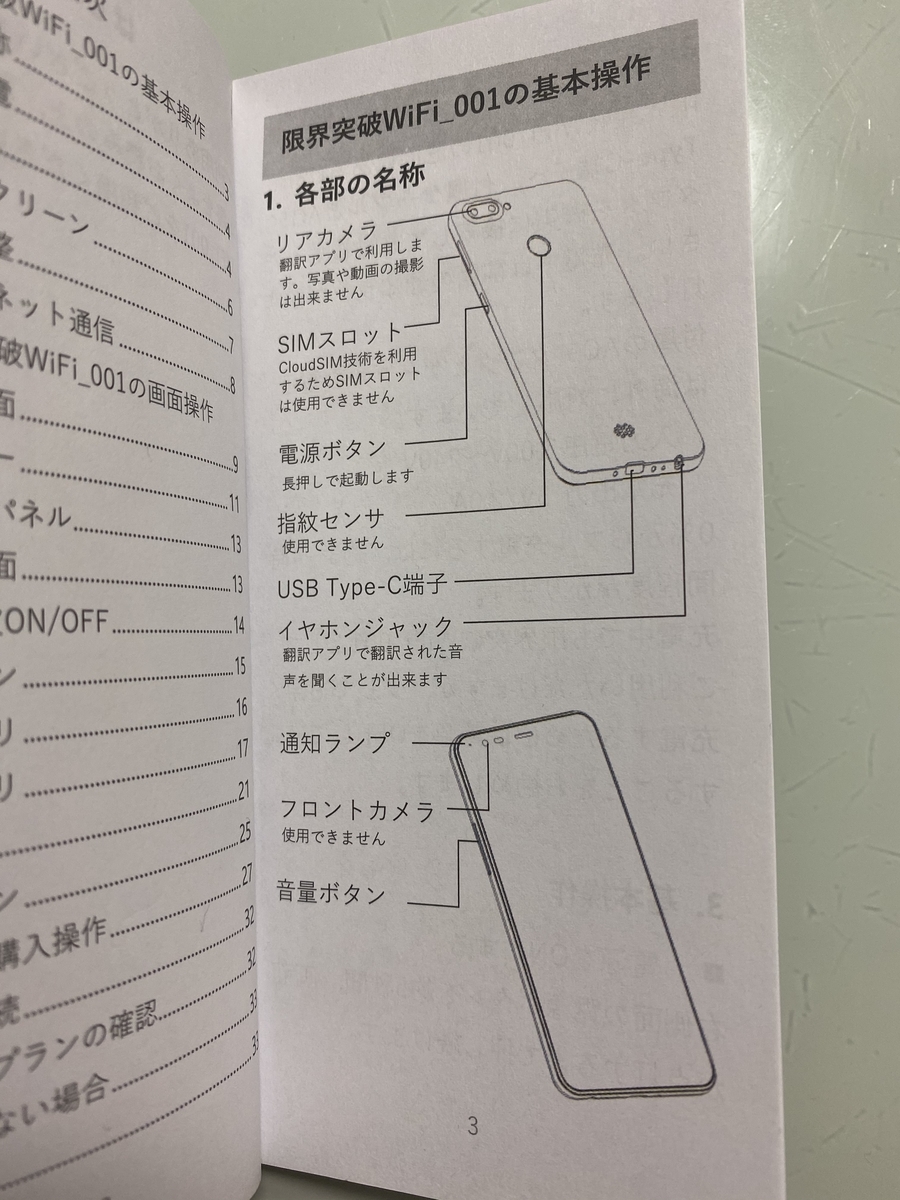
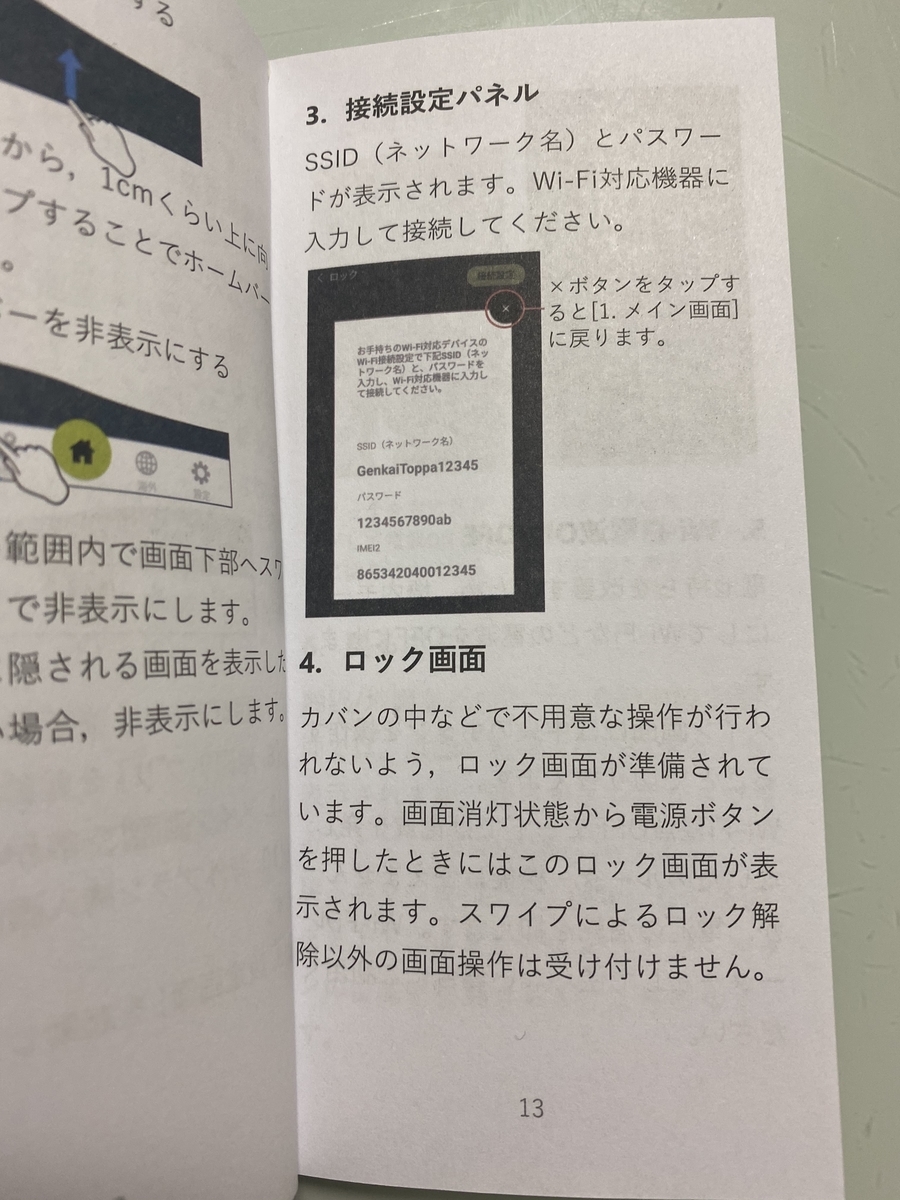
電源オン
電源を入れればすぐ使える(数分通信開始まで時間はかかるが)

本体背面
元androidスマホの名残であろう指紋認証部が寂しく残る。
もちろん指紋認証機能は無い。

こんな感じでした。
皆さんもこれを参考にしていただければと思います。
冒頭にも書いてますが、レビューが気になる方は以下に書いてますので参考にどうぞ。
肩・首こり対策に左トラックボールという選択肢

はじめに
- 平成生まれ(旧世代)の私の青春は,IT技術の急進とともにあった。
- 特にスマホが普及してからというもの,気を抜くと常に猫背・前傾で小さい液晶画面と格闘している。
- 目・肩・腰・そして首への負担は計り知れないことから,なんとか対策をしなければというふうになってから久しいので,その間いろいろ試してきて効果がみられたことを紹介していこう。
- まずは,左トラックボールの可能性について示したい。
首・肩こりの原因分析(私の場合)
- 「あなたの風邪はどこから?」じゃあないけれど,一言に肩こりと言っても症状は様々。
- 自分の場合は,特に肩甲骨の付け根のあたりがものすごーく凝る。肩甲骨が常に張ってしまっていることが原因。
- おすすめストレッチについてもいろいろ試しまくっているので,そのうちまとめようと思う。
- あとは,右利きの私は日常生活で右腕を酷使していることもあり,右側の凝りが半端ない。
- ちなみに高校時代までやっていた野球は左打ちである。
- 関係ない
- ちなみにゴルフは右打ちである
- 関係ない
なぜトラックボールか
- その1:省スペース
- カーソル移動はボールを転がすだけなので,マウスと違って場所をとりません。
- その2:手首へのダメージ軽減
- 腕はつながっているので,手首へのダメージは肩こり,ひいては首こりにつながります。
なぜ左なのか?
- その1:最大の理由ですが,右腕の稼働率を下げるためです。
- その2:マシン操作への自然な動きの実現
- こちらも参考になります。
設定方法(エレコムの場合)
次のケンジントンも有名だけど,左特化ということで。
- エレコムマウスアシスタントをダウンロード
- ボタンの割り当て(画面にしたがっていけば簡単にできます!)
こんな感じ

おわりに
- 片手キーボードも欲しいなあ
日々のアウトプット:読書編
はじめに

- 主に,Kindleの読み上げ機能を使って本を読んでる日々(聞いてる)。
それくらいしか「生産的なこと」はしてない。。。
しかし,読みっぱなし,聞きっぱなしじゃ馬耳東風でござる。
きちんと自分の知識にするためには適切にアウトプットをしないといけない。から,ここ数日で読んだ本をまとめてメモしておく。
読んだ本
マンガでわかるシンプルで正しいお金の増やし方★★☆
- これはマンガなので,聞かずに読んでた。
- 主張は一貫していて,「相手のインセンティブを考えろ」という話。経済合理性を考えれば理にはかなっているけれど,必ずしも全面的に賛同ってわけでは無いかな。ここまで経済的な合理人の想定を現実社会においていいのかっていうところに。
- なかなか尖った内容が多いけど,「住居を買うか・借りるか」の話はわりと等身大の話なので参考になった。
- 期待値で考えたら生命保険は負ける投資なんだけど,リスクで考えたらね。人生の試行回数は限られているわけで。
なんでお店が儲からないのかを僕が解決する★★☆
- 語り口調で述べられており,聞きやす(読みやす)い本
- 今はコロナだからあまり出歩けないけれど,外食産業に伸び代があるのは間違い無いと思う。
- 食レビューについても,食べログの時代はもうすぐ終わるかもね。
- ただ,効率化の方法を間違えなければ。食の体験を毀損させる効率化の行き着く先は破滅だね。
- ここでは絶賛されていたいきなりステーキがご存知の状況であるのもまたね。
PIXAR 〈ピクサー〉 世界一のアニメーション企業の今まで語られなかったお金の話★★★
- 今日あげた3冊の中でもぶっちぎりで面白かった。
- ピクサーCFOの視点から,圧倒的な技術はあるけれどマーケの感覚のない会社が成功を収めるまでの物語を生々しく記述している。
- なんと言ってもスティーブ・ジョブズの存在感ね。
- 中身のないビジネス本とは一線を画する,心のある物語に感動しました。
おわりに
- まだストックあるので,また更新しますー(๑╹ω╹๑ )









